- Blog
- Cara melakukan
- Cara Mencerminkan Layar iPhone ke TV Vizio: Metode Nirkabel & Berkabel
Cara Mencerminkan Layar iPhone ke TV Vizio: Metode Nirkabel & Berkabel
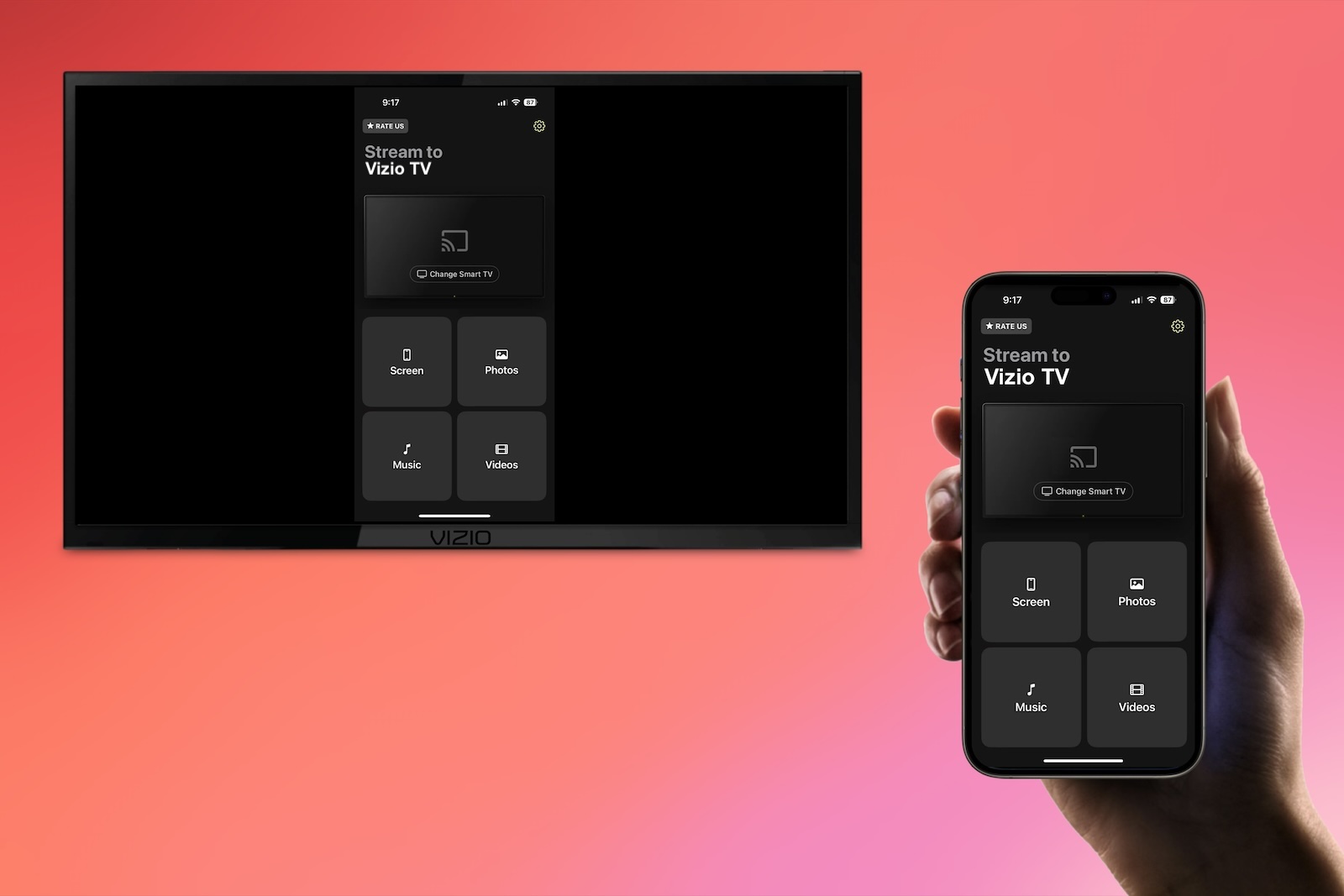
iPhone adalah alat yang kuat, tetapi tidak dapat dipungkiri bahwa meskipun model terbesar sekalipun masih memiliki layar sempit dibandingkan dengan TV kita. Di masa lalu, Anda tidak memiliki solusi lain selain mengumpulkan semua orang di sekitar ponsel Anda untuk berbagi konten yang Anda miliki di ponsel Anda, tetapi sekarang ada beberapa cara mudah untuk menggunakan pencerminan layar Vizio TV Anda iPhone untuk lebih nyaman berbagi konten Anda dengan kelompok. Tidak peduli apa situasi Anda, kami dapat menunjukkan kepada Anda bagaimana membawa konten dari layar kecil ke layar besar.
Cara Mencerminkan iPhone Anda Menggunakan AirPlay
Bagi mereka yang belum tahu, AirPlay adalah fitur praktis yang terpasang di sebagian besar smart TV dan perangkat modern yang memungkinkan pencerminan layar yang mulus antara perangkat tersebut dan perangkat Apple Anda – tanpa kabel atau aplikasi pihak ketiga yang dibutuhkan. Siapa pun yang mencari cara untuk mencerminkan iPhone ke TV Vizio harus mencoba metode ini terlebih dahulu, tetapi hanya jika Anda memiliki TV yang mendukung AirPlay.
Berikut adalah daftar terkini semua TV Vizio yang mendukung AirPlay:
- 2018: D-Series, E-Series (hanya model UHD), M-Series
- 2019: D-Series, E-Series, M-Series, M-Series Quantum
- 2020: D-Series, E-Series, M-Series, M-Series Quantum, P-Series Quantum, OLED
- 2021: D-Series, E-Series, M-Series, M-Series Quantum, P-Series Quantum, OLED
- 2022: D-Series, E-Series, M-Series, M-Series Quantum, P-Series Quantum, OLED
- 2023: D-Series, E-Series, M-Series, M-Series Quantum, P-Series Quantum, OLED
- 2024: D-Series, E-Series, M-Series, M-Series Quantum, P-Series Quantum, OLED
Cara mengaktifkan AirPlay di TV Vizio Anda
Bahkan jika Anda memiliki TV Vizio yang dapat menggunakan AirPlay, Anda tetap perlu memastikan fitur tersebut diaktifkan. Berikut cara mengaktifkan AirPlay:
1. Press the Home button on your remote and go to the Extras menu.
2. Select the Smart Home settings.
3. Scroll down and select Apple AirPlay and make sure it is set to On.

Cara mengaktifkan opsi Pencerminan Layar pada iPhone
Sekarang setelah Anda tahu bahwa TV Anda kompatibel dan AirPlay sudah aktif, ikuti langkah-langkah ini untuk memulai pencerminan layar dengan iPhone Anda:
1. Ensure that both your Vizio TV and iPhone are connected to the same wireless network.
2. Open the Control Center on your iPhone and tap Screen Mirroring.

3. Choose your Vizio TV from the list of options.
4. If you are prompted to enter a unique code to complete the process, it will appear on your TV screen now.
Screen Mirroring dengan Aplikasi Pihak Ketiga
Bahkan jika TV spesifik Anda tidak mendukung AirPlay, bukan berarti tidak ada cara lain untuk menghubungkan iPhone Anda ke Vizio TV. Sebaliknya, Anda hanya perlu menjadi sedikit kreatif dan menggunakan aplikasi pihak ketiga untuk mengatasi keterbatasan ini. Meskipun mungkin terdengar sedikit rumit di permukaan, dalam beberapa kasus menggunakan aplikasi pihak ketiga untuk penayangan cermin layar bisa menjadi lebih nyaman dan mudah daripada AirPlay itu sendiri.
Anda memiliki banyak opsi untuk penayangan cermin layar melalui aplikasi pihak ketiga, tetapi Vizio juga memiliki aplikasi resmi yang memberikan Anda opsi tambahan selain penayangan layar, misalnya remote virtual. Jika tidak, Anda tidak akan salah dengan opsi pihak ketiga yang memiliki rating tinggi seperti DoCast dan Screen Mirroring – TV Cast.
1. DoCast Anda dilatih dengan data hingga Oktober 2023.
Dari semua aplikasi yang memungkinkan Anda untuk mirroring layar iPhone ke Vizio TV, DoCast adalah salah satu solusi terbaik yang ada jika TV Anda tidak mendukung AirPlay. Bahkan jika mendukung, fitur-fitur DoCast lebih kuat daripada AirPlay sementara tetap sama mulus dan intuitif untuk diatur.

DoCast mengharuskan Anda membeli versi premium untuk membuka fungsionalitas mirroring layar. Ini akan dikenakan biaya $6,99/minggu, tetapi ada uji coba gratis 3 hari yang dapat Anda manfaatkan terlebih dahulu untuk memastikan itu cocok untuk Anda. Karena fungsionalitasnya yang hebat, jumlah pilihan kustomisasi, dan jumlah perangkat yang kompatibel, banyak pengguna merasa ini sepadan dengan biayanya, tetapi coba sendiri sebelum memutuskan.
Langkah-langkah untuk mencerminkan layar menggunakan DoCast
Sangat mudah untuk mempelajari cara mencerminkan iPhone ke Vizio TV secara nirkabel menggunakan aplikasi DoCast. Hanya diperlukan beberapa langkah sederhana untuk memulai.
1. Download the DoCast app from the App Store.
2. If required, confirm permissions on your smart TV following the on-screen instructions.
3. Tap on Choose Smart TV to open a menu of available TVs on your network.

4. Find your TV on the list of devices and tap on it to establish a connection with the app.

5. Once connected, tap the Screen button to begin mirroring.
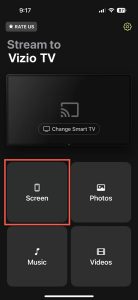
6. Change any settings you like and then hit Start mirroring.

7. When you want to stop, simply hit Stop mirroring.
2. Screen Mirroring - TV Cast
Salah satu aplikasi screen mirroring berbintang tinggi lainnya untuk iPhone adalah Screen Mirroring – TV Cast. Aplikasi ini kompatibel dengan iPhone atau iPad mana pun, dan menjanjikan pengalaman yang lancar dalam memproyeksikan gambar atau video dari ponsel Anda ke TV dengan latensi rendah. Seperti DoCast, aplikasi ini memiliki langganan premium dimulai dari $4,99 dan menawarkan opsi langganan mingguan, bulanan, dan tahunan.
Cara memulai pencerminan layar iPhone ke Vizio TV menggunakan TV Cast
Berikut cara melakukan cast menggunakan Screen Mirroring – TV Cast:
1. Make sure your iPhone is connected to the same network as your TV.
2. Download the Screen Mirroring – TV Cast app on your iPhone.

3. Open the Screen Mirroring – TV Cast app and tap your TV to establish a connection.

4. Tap Screen Mirror to begin mirroring your phone’s screen to the TV.
5. When you want to stop, simply hit the red bar at the top of your phone screen.
Cara Mencerminkan Layar dengan Menggunakan Kabel HDMI
Jika Anda menemukan pencerminan layar iPhone ke Vizio TV tidak berfungsi menggunakan metode nirkabel apa pun, Anda selalu dapat menggunakan kabel fisik. Metode ini hanya direkomendasikan jika tidak ada opsi lain yang berhasil karena Anda perlu membeli setidaknya satu perangkat keras, ditambah lagi akan kurang nyaman jika ponsel Anda terhubung secara fisik ke TV saat pencerminan.
Jika Anda ingin menggunakan kabel HDMI untuk menghubungkan iPhone Anda ke TV Vizio, berikut cara kerjanya.
1. Purchase a USB-C to HDMI adapter if you have an iPhone 12 or later or a USB-A to HDMI for older models and connect it to one end of your spare HDMI cable.

2. Connect the USB end to your iPhone and HDMI out into a free HDMI port on your Vizio TV.
3. Change your TV input to read that HDMI signal.
4. Your screen will show the content playing on your phone on the TV.

Masalah Tampilan Layar dan Cara Memperbaikinya
Banyak masalah dapat muncul saat mencoba pencerminan layar di TV Vizio tergantung metode yang Anda gunakan. Masalah paling umum adalah TV Vizio Anda mungkin tidak mendukung AirPlay, sehingga tidak memungkinkan ponsel Anda terhubung menggunakan fungsi ini. Untuk memperbaiki masalah ini, Anda perlu menggunakan aplikasi pihak ketiga seperti DoCast, atau menggunakan kabel HDMI.
Aplikasi pihak ketiga cenderung mudah digunakan, tetapi kesalahan terbesar yang dilakukan beberapa orang adalah tidak memiliki TV mereka terhubung ke jaringan Wi-Fi yang sama dengan ponsel Anda. Pergi ke pengaturan TV Anda dan pastikan itu terhubung ke jaringan Wi-Fi yang sama dengan ponsel Anda.
Cara Mencerminkan Layar Android ke TV Vizio
Bagi siapa saja yang menggunakan perangkat Android, Anda masih dapat memanfaatkan screen mirroring nirkabel ke TV Anda. Karena AirPlay tidak tersedia di Android, aplikasi pihak ketiga seperti AirDroid Cast akan menjadi pilihan terbaik Anda. Aplikasi ini memungkinkan Anda memproyeksikan dari perangkat Android Anda ke hampir semua layar lain yang Anda miliki, termasuk TV Vizio.
Seperti kebanyakan aplikasi berkualitas tinggi lainnya, AirDroid Cast hadir dengan biaya berlangganan. Anda dapat menggunakannya secara gratis untuk memproyeksikan ke layar apa pun pada jaringan yang sama, tetapi harus meningkatkan langganan untuk melakukan hal-hal yang lebih canggih seperti proyeksi di jaringan yang berbeda atau melalui USB.
Berikut adalah cara memproyeksikan layar perangkat Android menggunakan AirDroid Cast.
1. Download AirDroid Cast on your Vizio TV.

2. Make sure your Android and TV are connected to the same wireless network.
3. Open the app and select the Wireless option.

4. Open the AirDroid Cast app on your Android and select Hit Start Casting.

5. Either scan the QR code on your screen or type in the code.
6. After a few seconds, your screen will be mirrored on your TV.
Kesimpulan
Siapa pun yang mencari cara untuk mengatur pencerminan layar iPhone ke Vizio TV tidak akan kekurangan pilihan. Jika model TV spesifik Anda mendukungnya, AirPlay adalah metode yang paling nyaman dan efisien untuk digunakan karena tidak memerlukan unduhan tambahan atau pembayaran.
Namun, aplikasi pihak ketiga mungkin layak untuk membayar sedikit lebih banyak untuk mendapatkan fungsionalitas tambahan dan kemampuan bekerja dengan perangkat yang tidak mendukung AirPlay. Sebagai pilihan terakhir, Anda selalu dapat menyambungkan ponsel Anda ke TV menggunakan kabel HDMI, tetapi hanya jika Anda mendapatkan adaptor khusus terlebih dahulu.
Pertanyaan yang Sering Diajukan
Ya, sebagian besar TV Vizio memang memiliki fitur pencerminan layar. Beberapa mendukung AirPlay, sementara yang lain mengharuskan Anda untuk mendapatkan aplikasi pihak ketiga. Anda dapat melihat TV mana yang memiliki fungsi AirPlay dalam daftar kami di atas.
Anda dapat menghubungkan ponsel Anda ke TV Vizio dengan berbagai cara, tetapi cara termudah adalah melalui AirPlay atau aplikasi pihak ketiga. Jika kedua opsi nirkabel ini tidak berhasil untuk Anda, Anda selalu dapat menghubungkan ponsel dengan kabel HDMI.
Anda tidak memerlukan Apple TV untuk me-refleksikan layar iPhone ke TV Vizio. Semua opsi yang kami jelaskan di atas, termasuk AirPlay, DoCast, dan kabel HDMI akan berfungsi baik Anda memiliki Apple TV atau tidak.
Anda dapat melakukan pencerminan layar dari Mac ke Vizio TV menggunakan opsi yang sama seperti yang kami jelaskan untuk casting dengan iPhone. Jika TV Anda mendukung AirPlay, Anda dapat menggunakannya.
